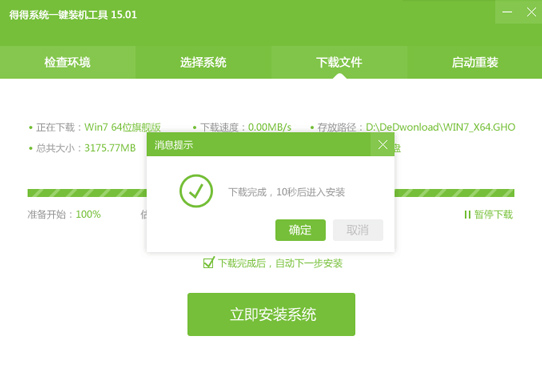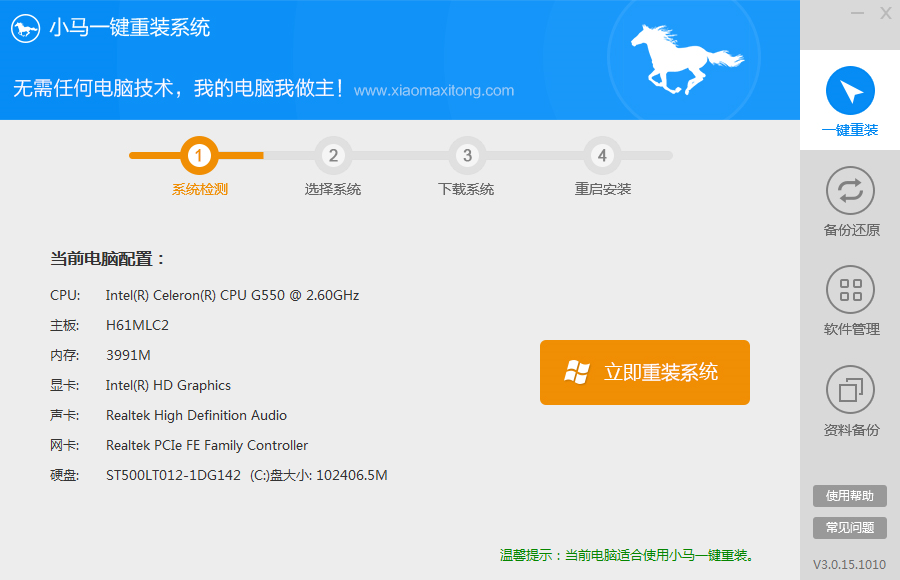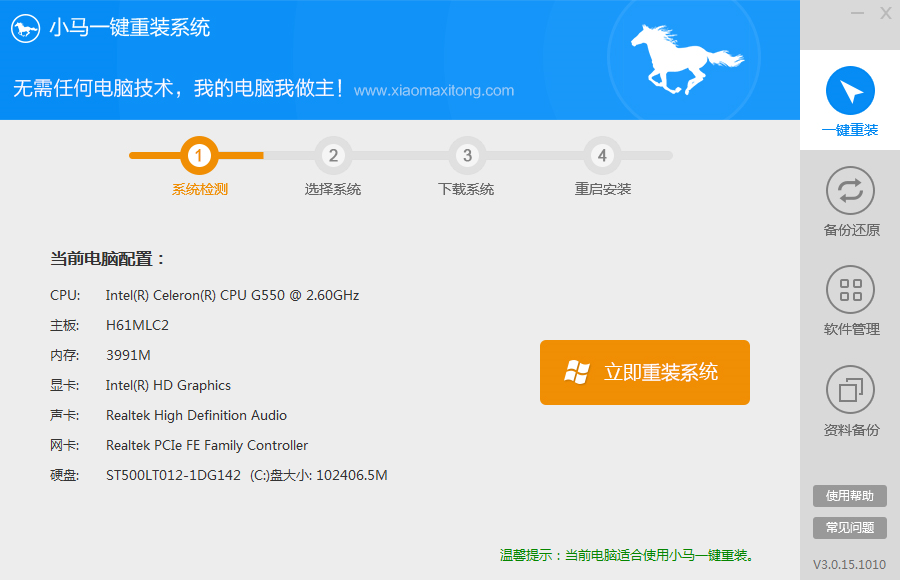怎么查看笔记本内存条型号?2种查看笔记本内存
更新时间:2017-06-30 10:57:51
由于在电脑设备管理器、系统中,无法详细的看到笔记本内存的品牌以及具体的相关型号,因此很多新买笔记本朋友所经常会问到这样一个问题:怎么查看笔记本内存条型号?对于这个问题,通常有两种方法,一种是进入笔记本bios,另外一种就是借助电脑硬件检测工具,检测一下就知道了。下面为大家详细介绍下。

怎么查看笔记本内存条型号?2种查看笔记本内存型号方法
方法一:借助硬件检测软件查看笔记本内存条型号(推荐)
电脑硬件检测软件有很多,包括鲁大师、驱动精灵、CPU-Z等等,一般笔者比较喜欢使用鲁大师查看电脑硬件,以下简单介绍下,使用鲁大师查看笔记本内存型号方法。
在笔记本电脑中下载安装鲁大师软件,安装之后,打开运行,然后进入到硬件检测界面,这里就可以看到,笔记本的内存型号了,如下图所示:

如上图,在硬件检测中,就可以看到笔者电脑内存型号为:4GB 海力士DDR3 1600 内存。
方法二:在bios中查看笔记本内存型号
如果觉得在电脑中查看笔记本内存型号比较麻烦的话,还可以进入电脑bios中查看,具体需要重启电脑,然后进入bios中,去查看相关硬件信息,另外像XP系统,在开机的时候,会进行硬件自检,从开机界面中也可以查看到内存型号信息。
一般建议大家借助硬件检测工具查看笔记本内存型号,而进入bios界面,通常都是英文,并不太方便,因此不大建议用户采用该方法。
系统重装相关下载
笔记本技巧相关推荐
重装系统软件排行榜
- 【电脑重装系统】黑云一键重装系统软件V4.2免费版
- 【重装系统软件下载】屌丝一键重装系统V9.9.0尊享版
- 【电脑重装系统】小马一键重装系统V7.5.3
- 【重装系统】魔法猪一键重装系统工具V4.5.0免费版
- 【电脑重装系统】系统之家一键重装系统V6.0精简版
- 【电脑重装系统】系统之家一键重装系统软件V5.3.5维护版
- 黑云一键重装系统软件下载免费版5.9.6
- 【电脑系统重装】小马一键重装系统V4.0.8装机版
- 小白一键重装系统v10.0.00
- 雨林木风一键重装系统工具V7.6.8贡献版
- 深度一键重装系统软件V8.8.5简体中文版
- 系统基地一键重装系统工具极速版V4.2
- 【重装系统】无忧一键重装系统工具V5.8最新版
- 【一键重装系统】系统基地一键重装系统工具V4.0.8极速版
- 系统重装软件系统之家一键重装V1.3.0维护版
重装系统热门教程
- 系统重装步骤
- 一键重装系统win7 64位系统 360一键重装系统详细图文解说教程
- 一键重装系统win8详细图文教程说明 最简单的一键重装系统软件
- 小马一键重装系统详细图文教程 小马一键重装系统安全无毒软件
- 一键重装系统纯净版 win7/64位详细图文教程说明
- 如何重装系统 重装xp系统详细图文教程
- 怎么重装系统 重装windows7系统图文详细说明
- 一键重装系统win7 如何快速重装windows7系统详细图文教程
- 一键重装系统win7 教你如何快速重装Win7系统
- 如何重装win7系统 重装win7系统不再是烦恼
- 重装系统win7旗舰版详细教程 重装系统就是这么简单
- 重装系统详细图文教程 重装Win7系统不在是烦恼
- 重装系统很简单 看重装win7系统教程(图解)
- 重装系统教程(图解) win7重装教详细图文
- 重装系统Win7教程说明和详细步骤(图文)